按键精灵教程按键精灵教程
虚拟按键精灵,怎么用,谁知道
按键精灵简单易用,不需要任何编程知识就可以作出功能强大的脚本。只要在电脑前用双手可以完成的动作,按键精灵都可以替代完成。
按键精灵214云脚本功能 第一步:进入编辑器 在主界面上点击“新建脚本”,然后选择“空白脚本”。
[1] 第二步:插入脚本 按键精灵提供了非常简单的插入脚本方式,使用普通命令面板就可以完成整个插入脚本的过程。
我们要制作的是鼠标连点器,所以要找的就是鼠标的命令。
点击在编辑器左边的【脚本】,然后点击【基本命令】,最后点击【鼠标命令】。
这时鼠标的命令就展开了。
我们可以看到界面上有鼠标动作的命令,默认的命令是【左键单击】,点击【下拉框】还可以看到其他的鼠标命令,例如【右键单击】、【左键双击】等等。
我们就使用【左键点击】就可以了,循环按键次数我们先设置为“1次”,最后点击【插入】。
接着同样点击【脚本】,打开【基本命令】,最后点击【其他命令】。
这时延时的命令就展开了。
默认的延时单位是【秒】,点击【下拉框】还可以看到另外一个时间单位【毫秒】。
我们就使用【毫秒】就可以了,时间我们先设置为“500”,最后点击【插入】。
第三步:修改描述 点击编辑器左侧的“脚本属性“打开基本设置界面。
然后修改描述和文件名,建议大家将描述名和文件名取同一个名字。
第四步:设置热键 设置热键也是在基本设置选项卡进行设置。
只要点击【热键】里面的【启动热键】,然后按下你想要设置的启动键和中止键,比如F10和F12。
第五步:设置脚本无限循环 点击编辑器左侧的【脚本属性】打开【基本设置】界面。
在“运行“类目下选择【循环到按中止键为止】 第六步:保存脚本 到这里整个脚本已经制作完毕了,最后一步就是保存了。
直接点击工具栏上的【保存退出】。
退出后选择【我的脚本】,接着就可以在主界面看到这个脚本了,按下对应的启动热键就可以启动脚本了。
[1] 如果能帮到你 很荣幸,这些想法请您采纳,如合适请给分,谢谢,,,
如何使用按键精灵
按键精灵是一个模拟鼠标键盘动作的软件。
通过制作脚本,可以让按键精灵代替双手,自动执行一系列鼠标键盘动作。
按键精灵简单易用,不需要任何编程知识就可以作出功能强大的脚本。
只要在电脑前用双手可以完成的动作,按键精灵都可以替代完成。
第一步:设计脚本功能
写脚本之前要想清楚自己要做什么功能。 第二步:设计脚本 。
做任何脚本都是两步: 第一步先设计功能,第二步就是用按键精灵提供的命令完成这些功能。
按键精灵怎么设置
Rem For 1000000 //设置循环100000次(也用不到那么多吧) Delay 1000 //延时1秒 LeftClick 1 //点击左键1次 EndFor //循环100000次后退出 Rem按键精灵教程
看不懂就去这个网看 /article/5779.htm
首先,我们打开“按键精灵”。
其运行界面如下(图1):
现在就可以正式开始编译脚本了。
图2 新建 图3 脚本编译器界面 在脚本编译器界面上,左键点击工具栏上“录制”项,会出现这样的情况:进入桌面,并出现一个小的对话框(如图4)。
图4 录制 在这个小的对话框中,左侧红色圆按钮是录制的开始,第二个蓝色方按钮是录制结束,第三个是存储录制内容。
在录制过程中该对话框可以随意移动,不会影响录制结果。
我们来点击红色圆形按钮开始录制(图5) 图5 开始录制 开始录制后我们把这个小的对话框移至窗口右下角,然后用鼠标点击左下角任务栏的IE浏览器标志,来打开浏览器(如图6)。
图6 打开IE浏览器 随后在地址栏输入博客地址(如图7) 图7 输入地址 进入博客主页(如图8) 用鼠标拖动滚动条,浏览整个页面。
看完后关闭页面,然后点击录制对话框的蓝色方形停止键(如图9) 图9 停止录制 之后点击第三个按钮,来保存录制动作并进入脚本编译界面。
现在我们可以看到在编译界面的中部,有“按键精灵录制的内容”这句话显示。
这句话的下面有“鼠标移动”、“延时”、“按键动作”等记录的录制过程中的各个动作。
图10 录制内容显示 现在就让我们来检验下刚才的一系列动作是否已经记录好。
点击工具栏的“调试”按钮(如图11)。
图11 调试 进入调试对话框(如图12)。
图12 调试脚本 点击调试脚本对话框上的绿色三角形“执行”按钮,开始执行刚才记录的脚本动作。
执行后我们可以看到鼠标首先点击工具栏IE浏览器图标,然后在地址栏中输入了预登录博客的地址,之后鼠标拖动滚动条浏览整个页面,最后关闭页面。
可以说,这是刚才整个动作过程的复制,由此体现出了“按键精灵”这个软件的运行机理——记录操作过程中鼠标键盘的动作以及各个动作过程中间的延迟。
调试之后我们把这个过程做成“小精灵”的EXE格式,这样的话就算不打开按键精灵也可以通过热键来运行刚才的动作。
图13 小精灵 进入“按键小精灵——制作工具”界面。
图14 按键小精灵 可以看到上面的脚本文件为我们刚才保存的“我的脚本.TXT”文件,还可以选取左下角“更多设置”来设置更多高级选项。
设置好这些后点击右下角“开始制作”,生成可执行文件格式的“我的脚本.exe”。
这样,我们按下默认的“F10”键,该脚本自动运行,执行我们刚才的操作过程,这期间按下“F12”中止脚本。
好了,到现在为止我们已经完全制作了一个完整的脚本,并向大家演示了整个制作的详细过程。
当然,这只是一个最简单的脚本制作,也是按键精灵中最简单的功能。
希望大家看完这些后,已经对按键精灵有了个整体认识,并对其操作也已经了解。
现在就可以试着自己做一个脚本来帮自己解决下繁杂的操作了。
- 按键精灵教程按键精灵教程相关文档
- 按键精灵教程按键精灵怎么使用
- 按键精灵教程按键精灵看不懂教程谁能简化教教大概主要步骤
- 按键精灵教程学按键精灵需要学些什么基础知识
- 按键精灵教程按键精灵要怎么学?
- 按键精灵教程怎么使用按键精灵
可抵御99%的攻击中国单域版cdn:9元/月7T防御 cloudsecre
官方网站:点击访问CDN客服QQ:123008公司名:贵州青辞赋文化传媒有限公司域名和IP被墙封了怎么办?用cloudsecre.com网站被攻击了怎么办?用cloudsecre.com问:黑客为什么要找网站来攻击?答:黑客需要找肉鸡。问:什么是肉鸡?答:被控的服务器和电脑主机就是肉鸡。问:肉鸡有什么作用?答:肉鸡的作用非常多,可以用来干违法的事情,通常的行为有:VPN拨号,流量P2P,攻击傀儡,...
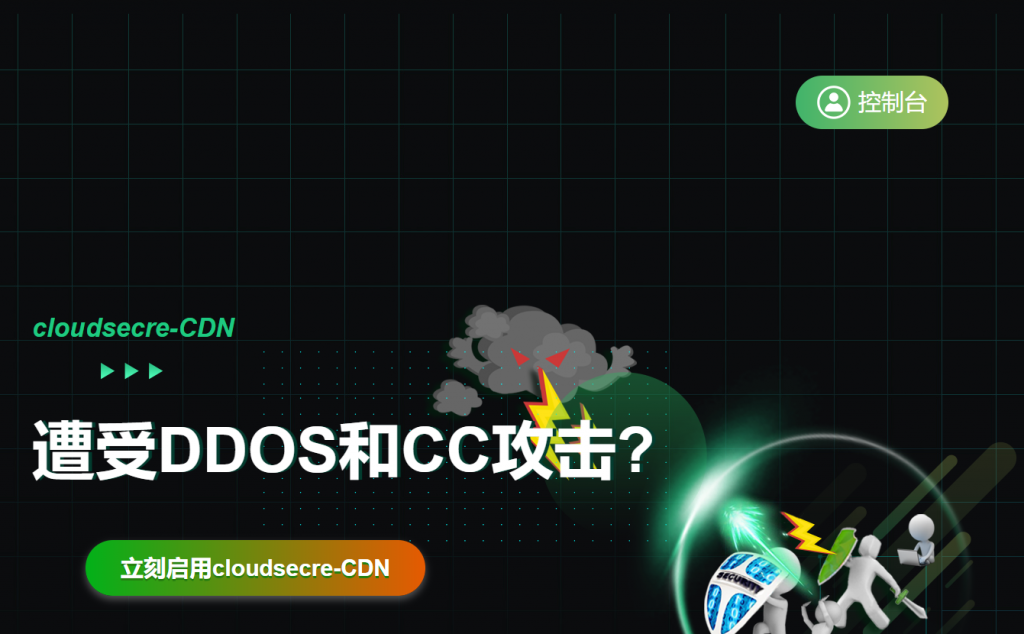
hosthatch:14个数据中心15美元/年
hosthatch在做美国独立日促销,可能你会说这操作是不是晚了一个月?对,为了准备资源等,他们拖延到现在才有空,这次是针对自己全球14个数据中心的VPS。提前示警:各个数据中心的网络没有一个是针对中国直连的,都会绕道而且ping值比较高,想买的考虑清楚再说!官方网站:https://hosthatch.com所有VPS都基于KVM虚拟,支持PayPal在内的多种付款方式!芝加哥(大硬盘)VPS5...
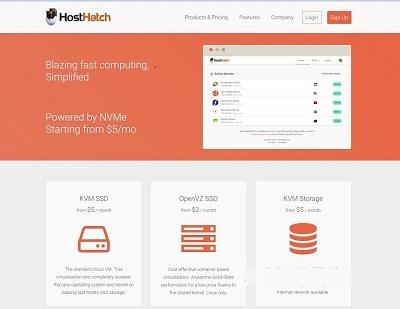
2021年恒创科技618活动:香港/美国服务器/云服务器/高防全场3折抢购
2021年恒创科技618活动香港美国服务器/云服务器/高防全场3折抢购,老客户续费送时长,每日限量秒杀。云服务器每款限量抢购,香港美国独服/高防每款限量5台/天,香港节点是CN2线路还不错。福利一:爆品秒杀 超低价秒杀,秒完即止;福利二:云服务器 火爆机型 3折疯抢;福利三:物理服务器 爆款直降 800元/月起;福利四:DDOS防护 超强防御仅 1750元/月。点击进入:2021年恒创科技618活...
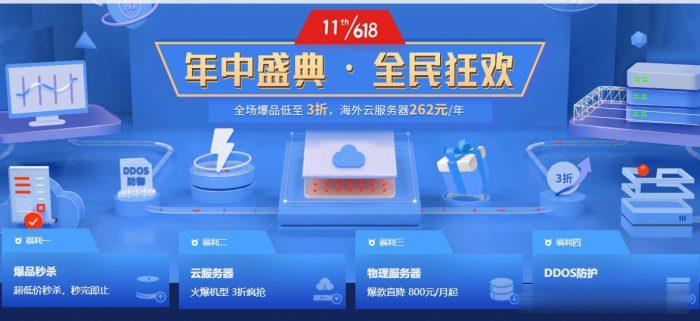
-
实验室方案设计实验室规划设计应注意些什么大牛网努比亚大牛显示无线网ID名是问号,连不上,密码正确,点连接就直接显示已保存,WLAN没问题,别的资源优化配置资源优化配置的前提条件黑屏操作电脑一操作就黑屏 不操作就没有事。该怎么恢复主板说明书电脑主板的作用是什么?主板说明书精英主板中文说明书暂停线程Java里如何暂停一个线程,达到一定条件后又唤醒线程?科学计算器说明书如何使用科学计算器约束是什么意思约束,是什么意思。如有回答,请详细,趋势防毒如何破解趋势防病毒墙